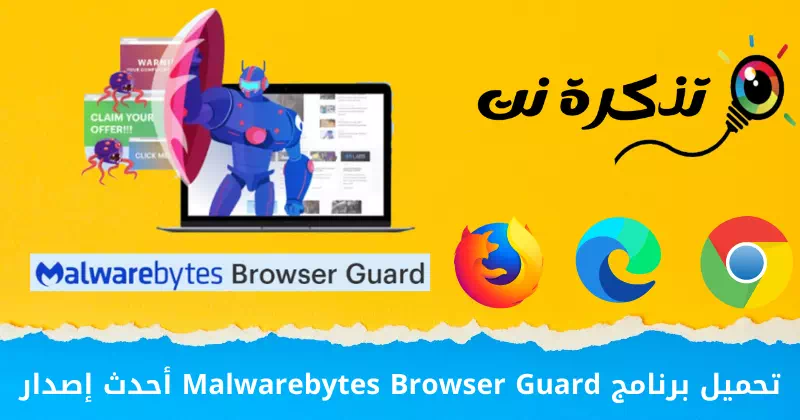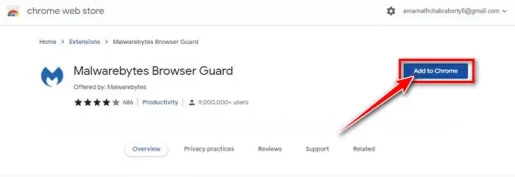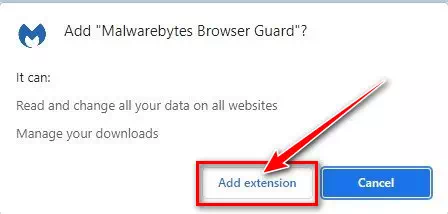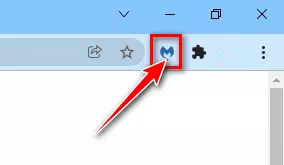Itt vannak a letöltési linkek kiegészítés Malwarebytes Browser Guard Minden internetböngészőhöz.
Bármilyen biztonsági védelmet is használ a számítógépén, az hiábavaló lesz, ha nem biztosít internetes biztonsági funkciókat. Ennek az az oka, hogy a legtöbb rosszindulatú program gyakran az interneten keresztül jut be a számítógépbe.
Bár az ingyenes biztonsági szoftverek, mint a Avira Free و Kaspersky Ezen kívül internetes védelmet biztosít, de nem olyan hatékony, mint Malwarebytes Browser Guard. Tehát, ha hatékony webböngészővédelmet keres, ki kell próbálnia Malwarebytes Browser Guard.
Ebben a cikkben az internetes böngészők egyik legjobb biztonsági eszközéről fogunk beszélni Malwarebytes Browser Guard. Szóval, ismerkedjünk meg Malwarebytes Browser Guard.
Mi az a Malwarebytes Browser Guard?
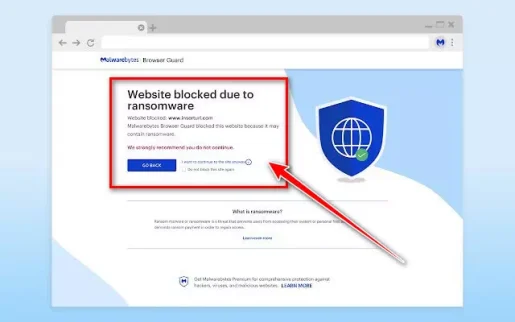
Malwarebytes Browser Guard Ez egy webböngésző-bővítmény, amely eltávolítja a nem kívánt és nem biztonságos tartalmat. Ez egy böngészőbővítmény, amelynek célja a csalók legyőzése.
alapján Malwarebytes A Browser Guard az egyetlen olyan bővítmény, amely képes azonosítani és megállítani a technikai támogatással kapcsolatos csalásokat. Azáltal, hogy megszabadul a nem kívánt tartalomtól az interneten, biztonságos és gyorsabb böngészési élményt nyújt.
Egy másik legjobb dolog benne Malwarebytes Browser Guard az, hogy blokkolja a harmadik felektől származó hirdetéseket és más nem kívánt tartalmat, ami megőrzi az adatvédelmet és az internet sebességét. Ezen kívül biztosítja az Ön számára Malwarebytes Browser Guard Az internetes böngészés sebessége négyszer jobb.
A Malwarebytes Browser Extension szolgáltatásai
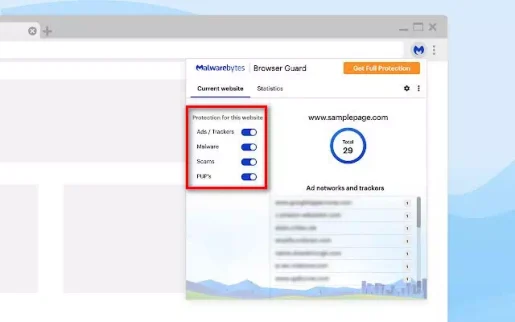
Most, hogy ismeri a Malwarebytes Browser Guard hozzáadását, érdemes megismerni a funkcióit. Kiemeltük néhány legjobb tulajdonságát Malwarebytes Browser Guard.
مجاني
Igen, a Malwarebytes Browser Guard teljesen ingyenesen letölthető és használható. Ez már része Malwarebytes Premium , de önálló böngészőbővítményként is elérhető.
A hirdetések automatikus blokkolása
program Malwarebytes Browser Guard Automatikusan blokkolja a hirdetéseket, hogy jobb internetes böngészési sebességet biztosítson. A hirdetéseken kívül a Malwarebytes Browser Guard a nyomkövetők széles skáláját is eltávolítja.
Adathalászat megelőzése
Ahogy az előző sorokban említettük, a .. van Malwarebytes Browser Guard Ez az első böngészőbővítmény, amely képes azonosítani és megállítani a technikai támogatással kapcsolatos csalásokat. A technikai csalásokon kívül más típusú csalásokat is képes azonosítani és megelőzni.
Védi a magánéletét
A Malwarebytes Browser Guard emellett blokkolja a harmadik féltől származó hirdetéskövetők széles skáláját, amelyek követik Önt online. Nyomon követik tevékenységét, hogy releváns hirdetéseket jelenítsenek meg. A Malwarebytes Browser Guard leállítja ezt a gyakorlatot, és megnöveli a weboldalak betöltési sebességét.
Leállítja a rosszindulatú programokat a böngészőben
tud Malwarebytes Browser Guard Állítsa le a rosszindulatú programokat a böngészőjében. Automatikusan észleli és blokkolja a rosszindulatú programokat tartalmazó weboldalakat. Leállítja a programokat is cryptojackerek és egyéb káros tartalmak a webhelyeken.
Ezek a legjobb tulajdonságok Malwarebytes Browser Guard. Ezenkívül számos olyan funkcióval rendelkezik, amelyeket felfedezhet, miközben böngészőjében használja.
Töltse le a Malwarebytes Browser Guard legújabb verzióját
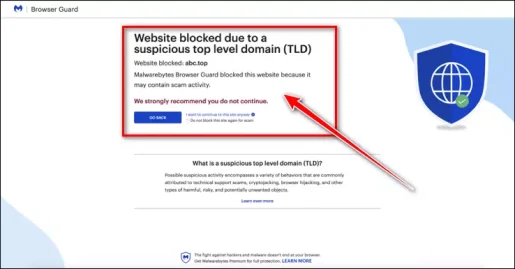
A Malwarebytes Browser Guard nem számítógépes program; Ez egy ingyenesen elérhető böngészőbővítmény. Elérhető böngészők számára Google Chrome و Firefox و Microsoft él.
Tehát attól függően, hogy melyik internetböngészőt használja, meg kell nyitnia a böngésző áruházát, és meg kell keresnie a Malwarebytes Browser Guard-t. Ezt követően telepítse az internetes böngészőjébe.
Megosztottuk Önnel a Malwarebytes Browser Guard bővítmény legújabb verzióját a böngészőjéhez (Google Chrome - Firefox - Él). Menjünk a letöltési linkekre.
- Töltse le a Malwarebytes Browser Guard programot Böngészőhöz (Google Chrome – Edge).
- Töltse le a Malwarebytes Browser Guard programot Böngészőhöz (Firefox).
Hogyan kell telepíteni a Malwarebytes Browser Guard-ot internetes böngészőkre?
Hosszabb telepítési kiegészítés Malwarebytes Browser Guard könnyű, főleg rajta Internet böngészők Windows operációs rendszeren fut. Az alábbiakban néhány egyszerű lépést kell követnie.
- Először nyissa meg az előző sorokban megadott letöltési hivatkozásokat.
- Ezután kattintson a gombra (Adja hozzá a Chrome-ot), hogy a következő képen látható módon telepítse a bővítményt a Google Chrome böngészőbe.
Adja hozzá a Chrome-ot - A megerősítést kérő felugró ablakban kattintson a (Bővítmény hozzáadása) Kiterjesztés hozzáadásához.
Bővítmény hozzáadása - Most a bővítmény letöltődik Malwarebytes Browser Guard. A letöltés után automatikusan települ a böngészőjébe.
- A telepítés után megtalálja Kód Malwarebytes Browser Guard a plugins sávon. Kattintson rá a funkcióinak eléréséhez.
Malwarebytes Browser Guard ikonra
Ez az, és így telepítheti a Malwarebytes Browser Guardot a böngészőbővítményekre.
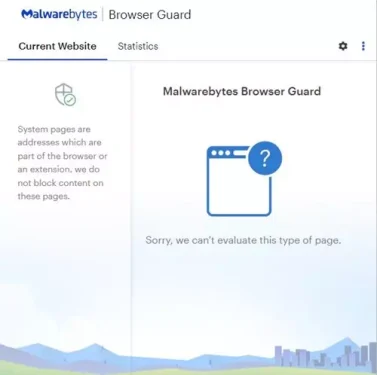
A Malwarebytes Browser Guard valóban egy nagyszerű kiegészítő, amelyet minden internetfelhasználónak telepítenie és használnia kell. Blokkolja a hirdetéseket és a nyomkövetőket, és védi az Ön adatait.
Ön is érdekelt lehet a következők megismerésében:
- Töltse le a Malwarebytes legújabb verzióját PC -re
- A 10 legmegbízhatóbb ingyenes online víruskereső eszköz 2022 -re
Reméljük, hogy hasznosnak találja ezt a cikket a program letöltéséhez Malwarebytes Browser Guard Legújabb verzió. Oszd meg velünk véleményedet és tapasztalataidat kommentben.